1、 在打开的Photoshop2019软件上,新建一个空白文档,如下图所示。

2、 接着,鼠标左键单击左边工具栏中的【矩形工具】,如下图所示。
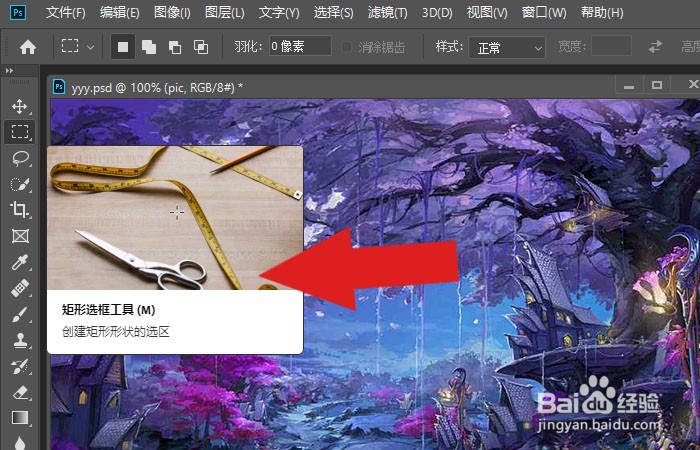
3、 然后,在画布中绘制出矩形区域的图形,如下图所示。

4、 接着,鼠标左键单击菜单【滤镜】下的【光照效果】,如下图所示。
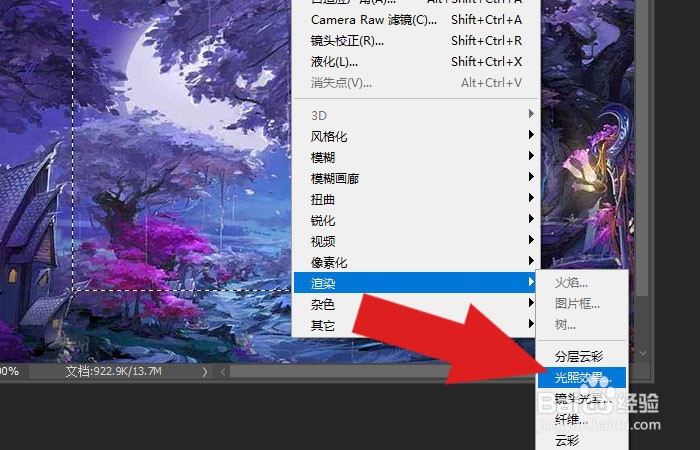
5、 然后,在图片上弹出【光照效果】图形,如下图所示。

6、 接着,在画布中调整【光照效果】图形的大小和方向,如下图所示。

7、 最后,在图片上就显示出光照效果,这样就绘制出场景图片了,如下图所示。通过这样设置和绘制,这样就学会在PS2019软件中创建光照效果了。

